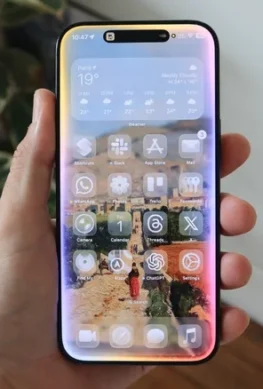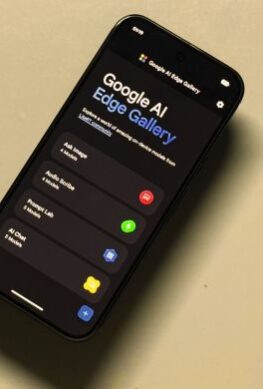ChromeOS Flex: Новая жизнь для старого компьютера после поддержки Windows 10
Поддержка Windows 10 официально завершена Microsoft, но есть способ вдохнуть новую жизнь в ваш компьютер без лишних затрат – ChromeOS Flex. Операционная система, выпущенная в 2015 году, долгое время была популярна среди пользователей, однако теперь ее поддержка окончена. Что это значит для вас? Ваш ноутбук не станет бесполезным сразу же, но отсутствие обновлений безопасности может сделать его уязвимым.
ChromeOS Flex – это модифицированная версия Chrome OS, разработанная Google на базе CloudReady от Neverware. Она позволяет установить эту систему на обычные ноутбуки и компьютеры, превратив их в новые устройства. Список совместимых моделей постоянно расширяется, поэтому проверить поддержку вашей машины не составит труда.
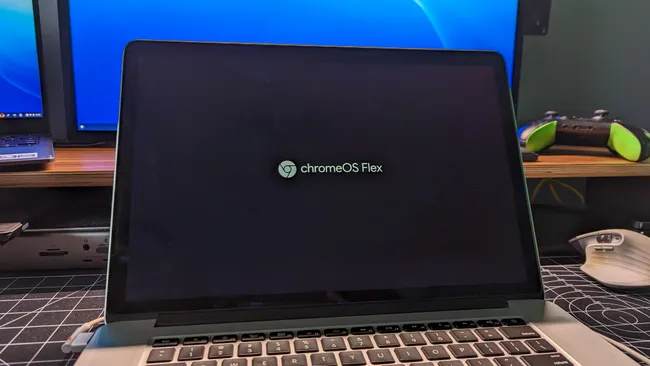
Преимущества ChromeOS Flex:
- Продление жизни компьютера: ChromeOS Flex может продлить срок службы вашего ноутбука на несколько лет – иногда до 6-7 лет!
- Безопасность: Риск заражения вирусами практически отсутствует, основная угроза исходит от ненадежных расширений для Chrome. Как отмечает Google: «Вам не нужно беспокоиться о вирусах на ChromeOS Flex».
- Простота установки: Установка ChromeOS Flex довольно проста и занимает немного времени. Вам потребуется USB-накопитель, резервная копия важных файлов и следование инструкции (доступна в руководстве по установке ChromeOS Flex).
Как установить ChromeOS Flex:
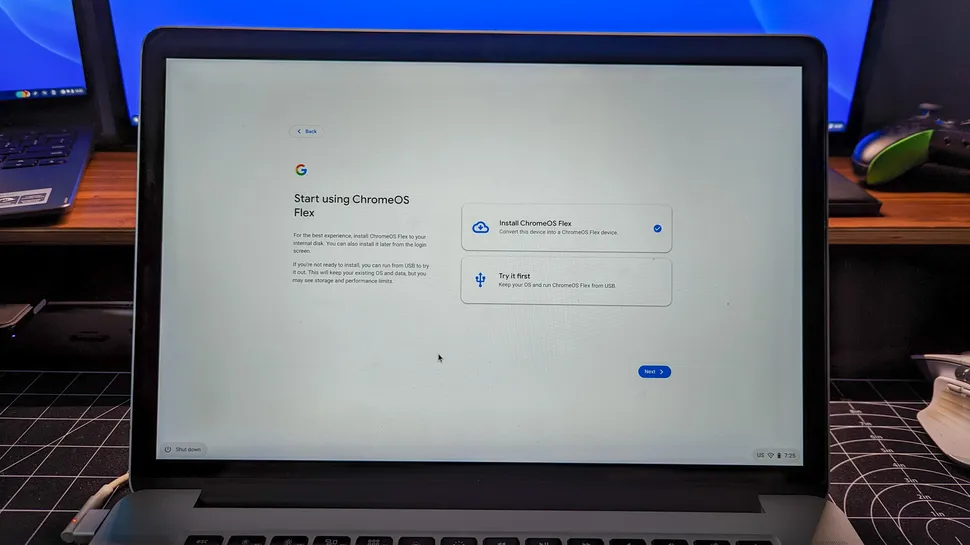
- Сделайте резервную копию всех важных данных на облачном хранилище (например, Google Drive) или внешний накопитель.
- Убедитесь, что ваш ноутбук/компьютер поддерживается.
- Установите расширение Chromebook Recovery Utility из Chrome Web Store.
- Используйте USB-накопитель и следуйте инструкциям для установки образа ChromeOS Flex.
- Загрузитесь с USB-накопителя и установите ChromeOS Flex.
Процесс может показаться сложным, но на самом деле он довольно прост. Возможно, вам потребуется разобраться, как загрузиться с USB-накопителя (через boot menu или BIOS).
ChromeOS Flex – это отличный способ дать вторую жизнь вашему компьютеру и избежать ненужных расходов. А возможно, после знакомства с этой системой вы захотите рассмотреть покупку Chromebook в будущем.